餐饮POS收银软件安装操作手册
POS操作手册
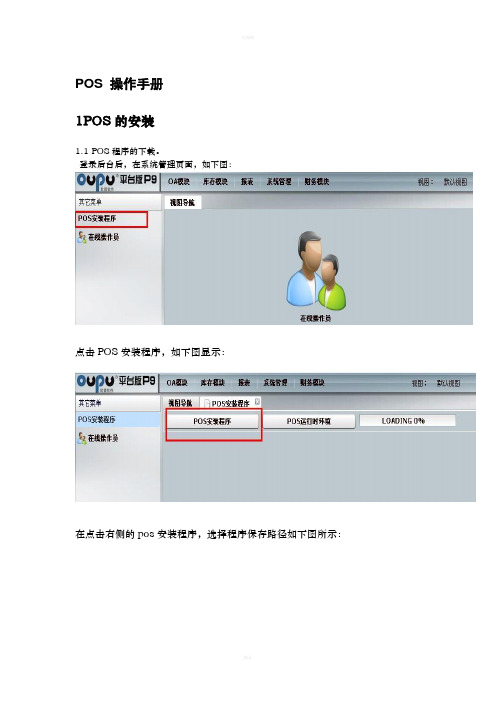
POS 操作手册1POS的安装1.1 POS程序的下载。
登录后台后,在系统管理页面,如下图:点击POS安装程序,如下图显示:在点击右侧的pos安装程序,选择程序保存路径如下图所示:在这里我选择保存到桌面上,然后点击保存,程序开始下载。
将POS程序下载下来后,就可以安装了。
1.2 POS的安装双击桌面此图标后,进入到如下图所示页面:点击运行进入到如下图所示页面:点击继续,安装就可以了。
2 POS的登录在桌面上点击图标(图postubiao)打开POS 的登录界面.进入到如下图所示页面.图(POSdenglu)首次登陆需要对POS进行设置,点击设置按钮进入到如下图所示页面:图(POSshezhi)设置操作说明:1)服务器地址:如,必须填写。
2)服务器端口号:如果服务器地址是IP地址,就必需填写,如果是域名可以不填写。
3)帐套名:POS使用的帐套的名称,正式帐套自己的帐套名称,练习帐套demo4)店铺编号:店铺在托科软件P9平台中的编号,必须填写,每个专柜都有自己的编号5)代理服务器/代理服务器端口:不用填写。
6)POS时间:设定补单的时间。
如果是正常的销售,这里不需要设置,直接默认就可以。
如果是补前段时间的单据,可以勾选补单,然后选择补单的时间,这样登陆后,单据产生的销售时间,就是补单的时间了。
在补单完成后,记得要退出POS,一定要记住,补单完成要退出。
设置好后,点击确定,就可以登陆POS了3POS的使用3.1 POS快捷键使用帮助在登陆POS后,点击CTRL+F1进入到POS快捷键帮助页面,如下图所示:快捷键的使用能够加速我们的操作,所有的快捷操作都可以在这里查看。
图(poshelp)销售第一步登陆POS后,在如下图所示页面:在条码内直接用扫面枪扫入条码第二步:点击收款按钮或者直接按F2第三步:进入到如下页面,专柜人员直接点击回车;专卖店人员如果结算时使用银行卡,那么在银行卡内填写金额后回车退货(ctrl+f2)使用背景:有时客户可能会有退货的情况,那么就使用退货功能。
(餐饮管理)餐饮软件使用说明书new
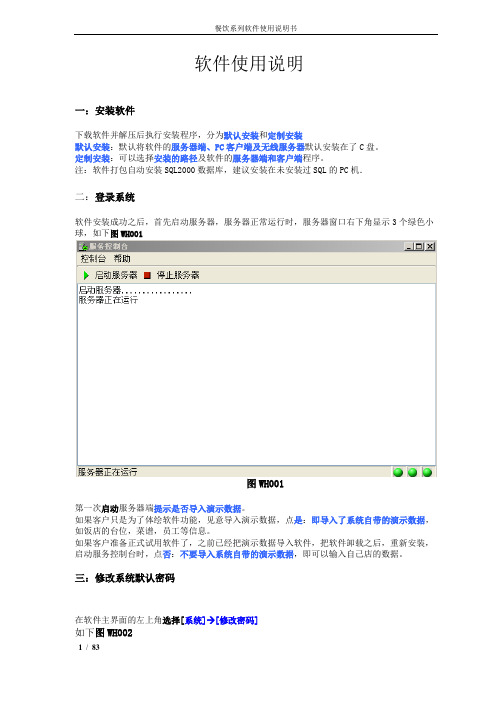
软件使用说明一:安装软件下载软件并解压后执行安装程序,分为默认安装和定制安装默认安装:默认将软件的服务器端、PC客户端及无线服务器默认安装在了C盘。
定制安装:可以选择安装的路径及软件的服务器端和客户端程序。
注:软件打包自动安装SQL2000数据库,建议安装在未安装过SQL的PC机.二:登录系统软件安装成功之后,首先启动服务器,服务器正常运行时,服务器窗口右下角显示3个绿色小球,如下图WH001图WH001第一次启动服务器端提示是否导入演示数据。
如果客户只是为了体绘软件功能,见意导入演示数据,点是:即导入了系统自带的演示数据,如饭店的台位,菜谱,员工等信息。
如果客户准备正式试用软件了,之前已经把演示数据导入软件,把软件卸载之后,重新安装,启动服务控制台时,点否:不要导入系统自带的演示数据,即可以输入自己店的数据。
三:修改系统默认密码在软件主界面的左上角选择[系统] [修改密码]如下图WH002图WH002输入旧密码,新密码,确认密码后,点[确定]即可.四:基础数据设置设置本店的基础数据,如添加本店的基础档案、新菜品、库存原料、台位及包房、员工信息、结账方式等。
1:设置本店的基础档案设置本店的基础档案,根据自己店的实际情况,添加菜品及原料的单位、菜品的烹调方式、退菜原因、供应商类型、客户类型、费用类型。
如何添加菜品的计量单位?选重计量单位,点击新条目,输入完相应信息之后,[保存]即可。
如烹调方式、退菜原因、供应商类型、客户类型、费用类型的添加方法相同。
如下图CS001图CS0012:在基础数据中添加本店的菜品➢工作空间→基础数据→菜品编辑选择目录,点新类别,既[新建]了一个菜的大类,如热菜、凉菜等选择菜的大类,点新菜品,输入菜的相关信息,双击右侧空白处,可以插入菜的图片,[保存]即可。
如果不用电脑或点菜机划菜的话,菜的上菜时限设置为0即可。
如下图CS002图CS0023:在基础数据中添加库存原料根据自己的实际情况,如果想用软件对自己的店的库存原料及成本核算进行管理,需要把库存原料添加到软件里面。
收款机软件安装与使用说明
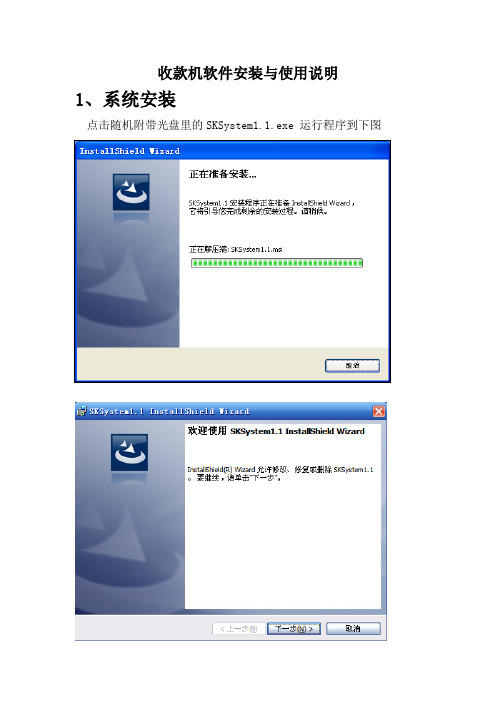
收款机软件安装与使用说明
1、系统安装
点击随机附带光盘里的SKSystem1.1.exe 运行程序到下图
点击【下一步>】按钮,进入
填写公司及名称点击【下一步>】按钮,进入
选择安装路径,上图是默认安装路径,建议安装在非系统盘,点击【下一步>】,进入
选择“完整安装”,点击【下一步>】,进入
点击“安装”,开始安装
以上正在安装中
点击【完成】,退出安装步骤。
安装成功。
2、初次使用指南
第一步:双击桌面“SKSystem1.1”的图标,:初始密码为123
系统界面如下
系统管理员新增—修改—删除
新增界面填写用户名—描述—密码—确认密码—确定
机器通讯设置,机器默认数据编号001,通讯波特率9600
3.发送和接收编程综合数据
功能参数编程
要修改直接双击修改
收据题头编程
营业员编程
外汇编程
套餐编程
开台编程
部类编程
商品PLU编程
直接PLU编程
4.接收入账综合报表
财务报表
小时报表
当日报表
当日月报表
收款员报表
营业员报表
签单客户报表
退货报表
部类报表
开台销售报表
5.入账报表数据财务报表统计
部类报表统计
收款员报表统计
小时报表统计
退货报表统计
营业员报表统计。
收银员操作手册 饮食通餐饮管理系统

《饮食通》收银员操作手册《豪泰•饮食通》收银员操作手册 (1)一、启动《豪泰•饮食通》前台收银软件 (4)二、登录《豪泰•饮食通》前台收银系统 (4)2.1 什么叫登录 (4)2.2 如何登录到豪泰•饮食通收银系统 (4)三、查看餐桌的状态 (4)四、打开一个餐桌的账单 (6)4.1 打开一个未结算的账单 (6)4.2 打开一个已经结算完毕的账单 (7)五、菜品的处理 (8)5.1 菜品确认数量 (8)5.2 退菜 (9)5.3 送菜和取消送菜 (10)5.4 单个菜品的打折 (11)六、打印消费单给客人 (14)七、为一个账单提供结算方式 (15)7.1 全现金快速结帐 (15)7.2 增加一个结算科目到结算列表 (15)7.3 根据优惠代码计算优惠额 (15)7.4 使用优惠卡结帐 (16)7.5 使用储值卡结帐 (16)7.6 使用合约帐户挂帐 (17)7.7 使用代金券结帐 (17)7.8 如何抹零 (18)八、完成一个账单的结算 (19)8.1 填写完整的账单信息 (19)8.2打印结算单 (19)8.3 完成结算 (19)8.4 取消当前的结算 (20)九、修改一个已结算账单的结算 (20)9.1 打开一个已经结算的账单 (20)9.2 删除结算明细 (21)9.3 重新加入结算明细 (21)9.4 完成新结算 (21)十、填写当班日记 (22)十一、查看班结表 (22)十二、交班 (23)十三、日终处理 (24)十四、修改登录的口令 (24)十五、当班销售统计 (25)十六、为储值卡用户设置新口令 (25)十七、会员积分回报/查询储值卡用户的消费统计 (26)十八、发放或禁止优惠卡(会员打折卡) (27)十九、使用前台工具往系统中加菜 (30)二十、班次开始前设置菜品的沽清信息 (31)二十一、账单高级操作 (32)21.1 一个账单拆成多个账单分别结算 (32)21.2 一个结算完毕的账单还需要加菜后再结算 (34)二十二、收银选项说明 (35)22.1 收银系统的软件选项 (35)22.2 打印选项 (37)22.3 界面显示选项 (39)二十三、关于权限的说明 (42)二十四、收银注意事项 (42)二十五、常见问题解答 (42)1、启动《饮食通》前台收银软件启动前台收银的两种方法:a)通过程序组启动:开始—>程序—>豪泰•饮食通2.5网络版—>前台管理b)双击桌面的快捷图标:安装完毕后在桌面上创建一个快捷图标双击它,就可以启动了。
软件安装步骤及售饭机安装说明
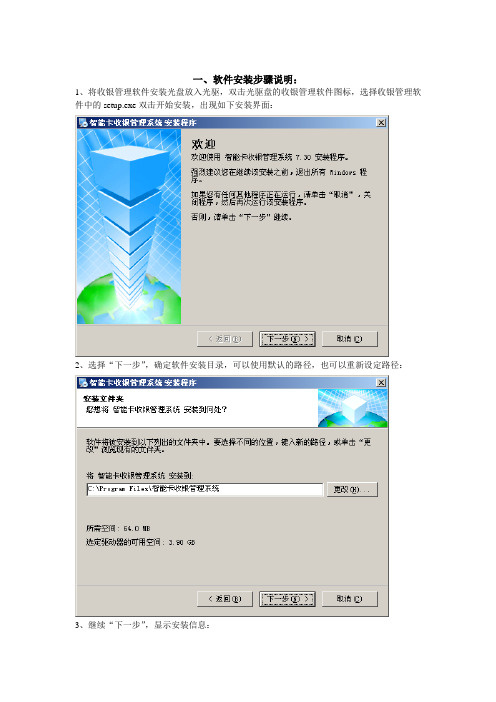
一、软件安装步骤说明:1、将收银管理软件安装光盘放入光驱,双击光驱盘的收银管理软件图标,选择收银管理软件中的setup.exe双击开始安装,出现如下安装界面:2、选择“下一步”,确定软件安装目录,可以使用默认的路径,也可以重新设定路径:3、继续“下一步”,显示安装信息:4、单击“下一步”,进行安装,如下图所示,若要重新设置,请点“返回”回到上一步重新设置相关信息。
5、安装完成出现“安装成功”界面:单击“完成”即可。
6、在完成了对执行文件的安装之后,运行软件,可以看到如下的一个版本说明,默认为401D 收银管理软件版本:7、如果安装的软件与您购买的硬件产品不配套,在产品配套光盘中有一个kjini文件夹,该文件夹下有401C/401CT/401D/401DT/418/419共6个产品型号的目录,根据您所使用的产品型号将相应目录下的kj.ini文件拷贝覆盖到原软件的安装目录下,例如:您所购买使用的是我公司的SJ-401CT的产品,那么在完成默认的标准安装之后,将光盘中kjini文件夹下对应的401CT目录下的kj.ini文件复制,找到软件的安装目录(系统默认是C:\Program Files\智能卡收银管理系统,或者是您安装时重新设置的路径),将该kj.ini文件粘贴覆盖到软件的安装目录下即可。
重新运行软件,可以看到已经转变为401CT配套的软件版本,如下图:二、售饭机安装指南安装前准备:1、检查现场:1.1、确定售饭机的安装位置。
1.2、确定电脑的安装位置。
2、准备材料:2.1、根据电脑与售饭机之间距离来准备通信线(通信线一般多留)。
2.2、电脑最好用新买的电脑。
如果客户坚持用原有电脑的话请做好安全措施(具体操作参照安装过程中的1.1)。
安装过程:1、电脑的安装:1.1、将电脑的机箱用一根导线接地(一般将地线接在水管上)。
2、总线安装:根据现场勘测情况将总线布好,布总线时要求如下:2.1、安装前请检查总线是通讯还是短路,正常情况下应该是通讯的。
赢钱云POS餐饮版-后台

版权所有 © 1999-2015 深圳市科脉技术股份有限公司 证券代码:834873
赢钱云餐饮后台操作指南
餐饮后台
第一章 基础数据
第二章 系统管理 员工管理 (角色、员工) 营业设置 (中餐有效)
第三章 采购
第四章 库存管理
第五章 促销管理
第六章 会员管理
第七章 报表查看
第八章 常见问题
基础档案
采购设置
过渡页
TRANSITION PAGE
第六章 会员管理
版权所有 © 1999-2015 深圳市科脉技术股份有限公司 证券代码:834873
- 65 -
会员功能介绍
会员价
实体卡 (条码, 磁卡,ID)
折扣
会员
虚拟会员 积分
储值
版权所有 © 1999-2015 深圳市科脉技术股份有限公司 证券代码:834873
原料出/入库
会员管理
连锁管理
采购管理
调拨
会员类别管理
供应商管理
盘点/报损
积分设置
门店要货
调成本价
版权所有 © 1999-2015 深圳市科脉技术股份有限公司 证券代码:834873
-2-
过渡页
TRANSITION PAGE
第一章 基础数据
版权所有 © 1999-2015 深圳市科脉技术股份有限公司 证券代码:834873
版权所有 © 1999-2015 深圳市科脉技术股份有限公司 证券代码:834873
- 26 -
过渡页
TRANSITION PAGE
第二章 系统管理
版权所有 © 1999-2015 深圳市科脉技术股份有限公司 证券代码:834873
- 27 -
POS安装操作手册
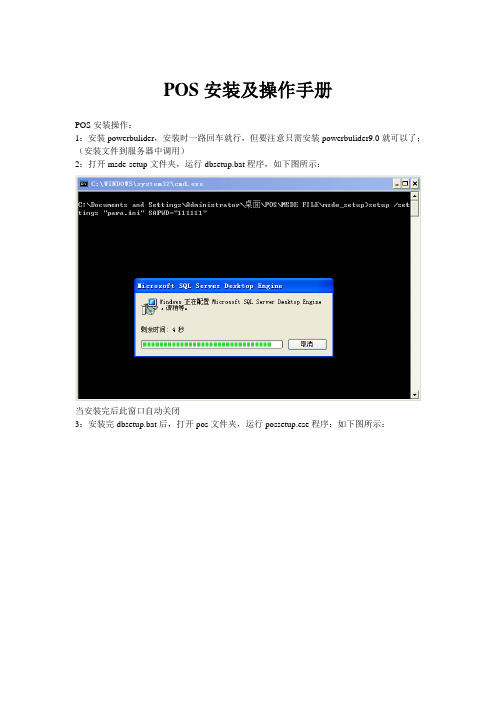
POS安装及操作手册POS安装操作:1:安装powerbulider,安装时一路回车就行,但要注意只需安装powerbulider9.0就可以了;(安装文件到服务器中调用)2:打开msde-setup文件夹,运行dbsetup.bat程序,如下图所示:当安装完后此窗口自动关闭3:安装完dbsetup.bat后,打开pos文件夹,运行possetup.ese程序;如下图所示:安装期间,一路回车安装完毕即可,安装完后回在C盘生成一个GSIPOS的文件夹:C:\GsiPos 4:安装完pos系统后,打开msde-server文件夹,运行msde-manager.pbw程序;双击后出出现下面的窗口:然后点击图中鼠标所示位置,启动成功后双击下图中鼠标所在的位置:双击完后出现如下图所示的窗口:点击左边地方出现如下图所示的窗口:其口令为111111,输入完后点击“连接”按钮,当连接成功后出现如下图所示的窗口然后右键点击如下位置:右击后出现如下窗口:把此窗口中的名称改为sale,然后把数据文件和事务日志文件中位置指向C:\GsiPos\DataBase 5配完了以后选择控制面板的中的管理工具中数据源如下图所示:选择“增加”按钮出现如下图所示:选择SQL Server并双击出现如下图所示窗口:输入名称为sale然后选择服务器为loacl点击“下一步”配置完后一路回车就OK了6:安装完毕后,打开C:\GsiPos中的pos.ini并对其进行配置;把服务器中的pos.ini中的覆盖本机电脑C:\GsiPos\pos.ini中的相应项保存即可;配置完后把pos文件夹中ty11文件夹中的内容复制到gispos文件夹中,ty11中的内容如下:复制完后把msde_db中的sale_data.MDF和sale_log.LDF两个文件拷贝到C:\GsiPos\DataBase 下,覆盖原来的两个文件。
7:进入pos界面,按F9进入系统管理员身份确认框,如下图所示:输入工号和密码电击确定后进入电击系统设置对pos机参数进行设置,如下图所示:配置表如下:Pos No = POS机号(注意:一台POS机只能有唯一的一个POS机号,不能和其他的机器相同。
POS安装和操作手册
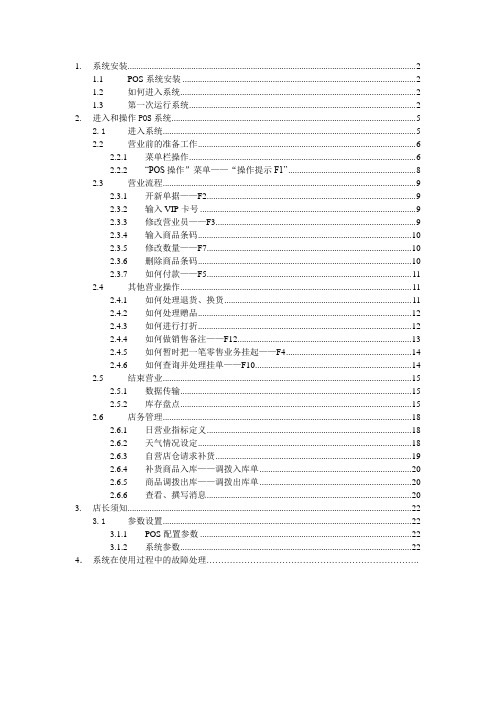
1. 系统安装 (2)1.1 POS系统安装 (2)1.2 如何进入系统 (2)1.3 第一次运行系统 (2)2. 进入和操作POS系统 (5)2.1进入系统 (5)2.2 营业前的准备工作 (6)2.2.1 菜单栏操作 (6)2.2.2 “POS操作”菜单——“操作提示F1” (8)2.3 营业流程 (9)2.3.1 开新单据——F2 (9)2.3.2 输入VIP卡号 (9)2.3.3 修改营业员——F3 (9)2.3.4 输入商品条码 (10)2.3.5 修改数量——F7 (10)2.3.6 删除商品条码 (10)2.3.7 如何付款——F5 (11)2.4 其他营业操作 (11)2.4.1 如何处理退货、换货 (11)2.4.2 如何处理赠品 (12)2.4.3 如何进行打折 (12)2.4.4 如何做销售备注——F12 (13)2.4.5 如何暂时把一笔零售业务挂起——F4 (14)2.4.6 如何查询并处理挂单——F10 (14)2.5 结束营业 (15)2.5.1 数据传输 (15)2.5.2 库存盘点 (15)2.6 店务管理 (18)2.6.1 日营业指标定义 (18)2.6.2 天气情况设定 (18)2.6.3 自营店仓请求补货 (19)2.6.4 补货商品入库——调拨入库单 (20)2.6.5 商品调拨出库——调拨出库单 (20)2.6.6 查看、撰写消息 (20)3. 店长须知 (22)3.1参数设置 (22)3.1.1 POS配置参数 (22)3.1.2 系统参数 (22)4.系统在使用过程中的故障处理……………………………………………………………….1.系统安装1.1 POS系统安装在安装本系统之前,请清理计算机硬盘、删除无用文件、检查并清除计算机病毒,以确保空间足够、系统安全,同时也要保证您的打印机能正常工作。
1.当收到安装程序“POS安装程序.rar”先解压开找到安装包内POSSetup.bat这个批处理文件,直接运行就行了。
- 1、下载文档前请自行甄别文档内容的完整性,平台不提供额外的编辑、内容补充、找答案等附加服务。
- 2、"仅部分预览"的文档,不可在线预览部分如存在完整性等问题,可反馈申请退款(可完整预览的文档不适用该条件!)。
- 3、如文档侵犯您的权益,请联系客服反馈,我们会尽快为您处理(人工客服工作时间:9:00-18:30)。
餐饮POS收银软件安装操作手册
目录
一、编写目的 ............................................................................................ 错误!未定义书签。
二、产品概述 (2)
三、运行环境 (2)
1) 硬件环境 (2)
2) 软件环境 ........................................................................................ 错误!未定义书签。
四、安装说明 (2)
五、运行说明 (3)
1) 初始化 (3)
2) 选择主机还是分机模式 (3)
3) 设置票据打印模式 (4)
4) 登录、开班操作 (5)
一、编写目的
随着软、硬件技术的进步,收银工具已从过去的固定POS机变成了今天的手持移动POS,功能上也从过去单一的刷卡收款POS,变成了可以融合多种功能的智能POS。
以餐饮收银为例,过去的POS机只有收款的功能,点餐开台等功能需要在另外的系统中完成;今天,可以将点菜、收银、开台、甚至是报表和管理功能通通嵌入POS机中,一台POS机即可完成过去多套系统才能完成的点餐收银工作,而商家只需将点餐收银系统安装在智能POS机上即可。
今天,以云膳智慧餐饮之【竖屏】智能POS应用的安装和配置为例说明POS收银软件是如何安装的。
二、产品概述
1)智能POS硬件(百富A920)
2)软件(云膳竖屏智能POS软件)
云膳竖屏智能POS应用集成配置了点菜、收银、结算、刷卡功能,能为餐饮商户提供一种轻量型的餐饮客户点餐、收银等日常经营解决方案。
三、运行环境
1)硬件环境:智能POS设备
2)软件环境:Android 4.0以上
四、安装说明
和普通手机APP安装一样,利用安装包直接安装竖屏智能POS应用,或从应用市场下载。
五、运行说明
1)初始化
用平台云账号开始初始化(云平台账号由系统供应商配置)
输入分配的云账号和密码,开始初始化
(开始初始化)
2)选择主机还是分机
完成安装主机或分机,建议当分机使用
(主机有且只有一个,分机数量不限)
3)设置票据打印模式
(网络:外接的小票打印机;小票:设备的内置打印机)
(注销设备:解除云平台账号和当前设备的主机绑定关系)
(网络:打印机IP和设备IP同能数据通讯,一般配置在同一网段)4)开班操作
设置好后,用默认工号1001、密码1001,登录开始使用即可进入主界面,进行点菜、收银、结班、管理等操作。
